- Accueil
- Base Debian
- Tutoriels
- Outils
- Actualités
- Liens
- Blog
- Contact
- Visiteurs
Création d'un virtualhost sous apache2
 |
03/11/2009 - 86413 consultations -
Ce mini tutoriel vous présente comment créer un virtualhost apache |
La création d'un virtualhost sous apache vous permet de rediriger dans un espace web particulier tout utilisateur qui voudra accéder aux pages internet d'un site comme par exemple : www.xenetis.org
Les virtualhosts deviennent intéressant dès lors que l'on héberge plusieurs sites différents sur le même serveur
Pour rappel, xenetis.org fourni un tutoriel d'installation d'apache 2.0 et PHP 5.1 à cette adresse : - Installation d'Apache 2.0 et PHP 5.1 -
Nous allons créer un fichier spécifique pour notre nouveau site /etc/apache2/sites-available/xenetis.org :
Puis vous y ajoutez les lignes suivantes ( en remplaçant biensûr xenetis.org par le nom de votre site) :
=> DocumentRoot indique le dossier où se trouvent les pages html et php du site ( la racine du site)
=> CustomLog permet d'indiquer un fichier particulier où stocker les logs du virtualhost (intéressant pour le débuggage et pour certains systèmes de statistiques comme awstats)
=> LogLevel indique le niveau de log plus ou moins volumineux selon la valeur ( debug, info, notice, warn, error, crit, alert, emerg)
Une fois que notre site est présent dans les sites disponibles (sites-available) nous allons l'ajouter dans les sites actifs (sites-enable) à l'aide d'un lien symbolique :
Une autre méthode plus simple pour activer le virtualHost :
Il ne reste plus qu'a ajouter le NameVirtualHost afin d'avoir un accès par défaut à l'IP de la machine.
Pour cela, éditez le fichier /etc/apache2/apache2.conf :
Sauvegardez, quittez l'éditeur et relancer apache :
Il ne vous reste plus qu'à créer le dossier d'hébergement, et créer un index.html :
Les virtualhosts deviennent intéressant dès lors que l'on héberge plusieurs sites différents sur le même serveur
Pour rappel, xenetis.org fourni un tutoriel d'installation d'apache 2.0 et PHP 5.1 à cette adresse : - Installation d'Apache 2.0 et PHP 5.1 -
Nous allons créer un fichier spécifique pour notre nouveau site /etc/apache2/sites-available/xenetis.org :
nano /etc/apache2/sites-available/xenetis.org
Puis vous y ajoutez les lignes suivantes ( en remplaçant biensûr xenetis.org par le nom de votre site) :
<VirtualHost www.xenetis.org:80>
ServerAdmin postmaster@xenetis.org
DocumentRoot /var/www/xenetis.org/
CustomLog /var/log/apache2/xenetis.org.log
LogLevel warn
</VirtualHost>
=> ServerAdmin indique le mail de l'administrateur du siteServerAdmin postmaster@xenetis.org
DocumentRoot /var/www/xenetis.org/
CustomLog /var/log/apache2/xenetis.org.log
LogLevel warn
</VirtualHost>
=> DocumentRoot indique le dossier où se trouvent les pages html et php du site ( la racine du site)
=> CustomLog permet d'indiquer un fichier particulier où stocker les logs du virtualhost (intéressant pour le débuggage et pour certains systèmes de statistiques comme awstats)
=> LogLevel indique le niveau de log plus ou moins volumineux selon la valeur ( debug, info, notice, warn, error, crit, alert, emerg)
Une fois que notre site est présent dans les sites disponibles (sites-available) nous allons l'ajouter dans les sites actifs (sites-enable) à l'aide d'un lien symbolique :
cd /etc/apache2/sites-enabled/
ln -s ../sites-available/xenetis.org
ln -s ../sites-available/xenetis.org
Une autre méthode plus simple pour activer le virtualHost :
a2ensite xenetis.org
Il ne reste plus qu'a ajouter le NameVirtualHost afin d'avoir un accès par défaut à l'IP de la machine.
Pour cela, éditez le fichier /etc/apache2/apache2.conf :
nano /etc/apache2/apache2.conf
Ajoutez cette ligne :
NameVirtualHost 111.222.333.444:80
Sauvegardez, quittez l'éditeur et relancer apache :
/etc/init.d/apache2 restart
Il ne vous reste plus qu'à créer le dossier d'hébergement, et créer un index.html :
mkdir /var/www/xenetis.org
echo "www.xenetis.org site en construction" > /var/www/xenetis.org/index.html
echo "www.xenetis.org site en construction" > /var/www/xenetis.org/index.html
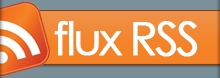
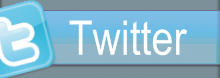


cd /etc/apache2/sites-enabled/
avec apache2 au lien de ln -s /etc/apache2/sites-available/xenetis.org /etc/apache2/sites-enabled/xenetis.org (pour faire court ;-) )
tu peux aussi taper la commande
# a2ensite xenetis.org
Cette commande crée le lien symbolique automatiquement.
J'ajoute a2ensite au tuto ;-)
En faisant cette manip, j'ai désactivé l'accès à tous les autres sites présents sur le serveur.
J'ai du tout supprimer, y compris le lien crée par a2ensite, pour rétablir l'accès aux autres sites...
Est ce que quelqu'un a une idée d'où vient le problème SVP?
Du coup, je cherche à savoir la cause pour résoudre le problème.
J'ai un problème de reconnaissance de mon nom de domaine avec l'ip du pc. J'ai aussi une ip fixe chez free.
Je me demande si ma réponse ne se trouve pas ici:
NameVirtualHost 111.222.333.444:80
Pourquoi tu mets cette ip "111.222.333.444:80"
Faut il que j'enregistre l'ip de mon pc, ou l'ip fixe de mon fai ou je laisse tel quel.
Merci pour ton retour avisé
Oui il te faut remplacer 111.222.333.444 par ton IP fixe Free, quoique maintenant la config suivante fonctionne :
NameVirtualHost *:80
Il te faudra surtout sur ta freebox rediriger le port 80 (utilisé par apache) vers l'IP local de ta machine où tu as installé apache.
Et il sera aussi préférable de mettre une IP Fixe (pas de DHCP) à ta machine locale
Plus d'info ici :
http://www.commentcamarche.net/forum/affich-20789989-serveur-web-derriere-freebox-v6
Si je peux me permettre, la fameuse adresse IP est assez perturbante. Je pense qu\'il serait bon de rajouter une ligne pour dire qu\'il faut la remplacer et dire à quoi elle sert.
La réponse se trouve dans les coms mais pour les noobs comme moi, on voit ça et on bloque, on a pas directement l\'idée d\'aller chercher plus bas.
Encore merci.